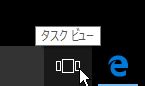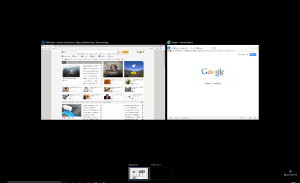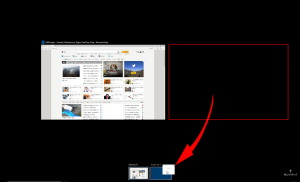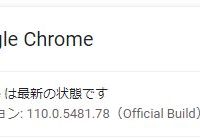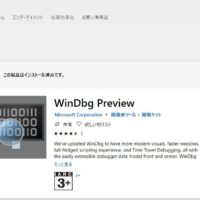Windows 10で仮想デスクトップという機能が追加されました。
これは通常のデスクトップの他に複数画面を追加できるものです。
Windowsでは通常複数のアプリ、エクスプローラを立ち上げ、デスクトップに並べたり最小化して使用します。
よく使うアプリを切り替えるのは結構面倒、というときに使用します。
●仮想デスクトップの新規作成
タスクバーにある上図のアイコンをクリックするか、[Windowsキー]+[TAB]でタスクビューが開きます。
右下にある「新しいデスクトップ」というのをクリックすると作成できます。
その他にタスクビューを開かず、[Windowsキー]+[Ctrl]+[D]というショートカットキーで新しい仮想デスクトップを作成する事も可能です。
気づかずに連打してしまうとどんどん仮想デスクトップが作成されてしまうので注意。
●タスクビューの使い方
タスクビューではタスクの切り替えの方か、仮想デスクトップ間でアプリの移動ができます。
これは非常に便利な機能です。
●仮想デスクトップの移動
タスクビューで下に並んでいる仮想デスクトップをクリックすることで切り替えができます。
また、タスクビューを開かず[Windowsキー]+[Ctrl]+[→]または[←]で移動することも可能でこちらの方が便利です。
●仮想デスクトップを閉じる
タスクビューで下に並んでいる仮想デスクトップにマウスを合わせると×が表示されるのでクリックすると仮想デスクトップを閉じることが出来ます。
また、タスクビューを開かず[Windowsキー]+[Ctrl]+[F4]で閉じることも可能です。
[Windowsキー]+[D]を押すことで画面をすべて閉じてデスクトップに戻るショートカットキーは知っているでしょうか?
仕事中、ネットを見ていて上司が近づいて来たら押している人多いのでは?
この仮想デスクトップの[Windowsキー]+[Ctrl]+[→]はそんな逃げ道の別バージョンとして使えそうですね(笑)
画面をすべて閉じるのではなく、仕事画面に切り替えられます。
- 投稿タグ
- Windows10